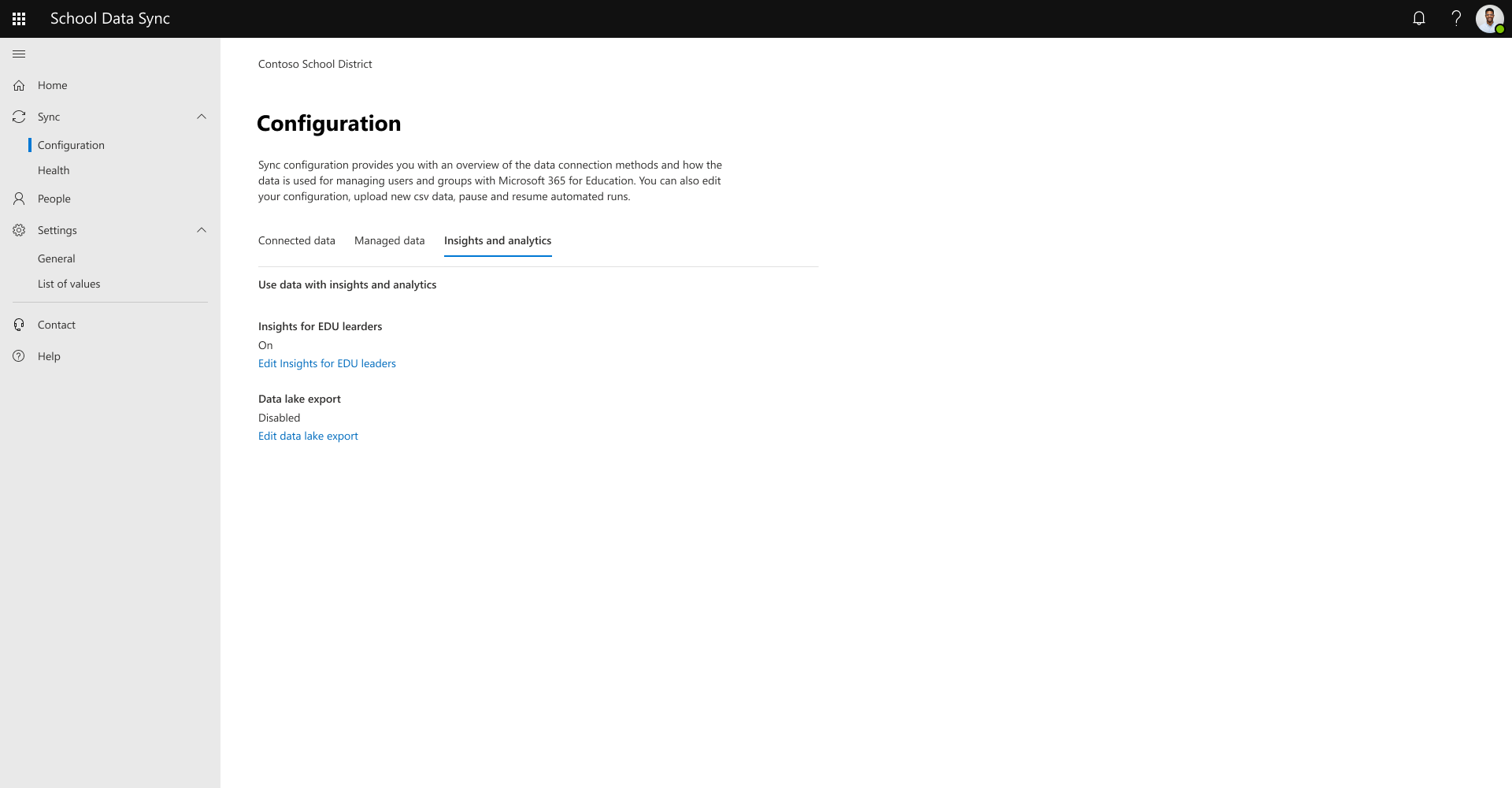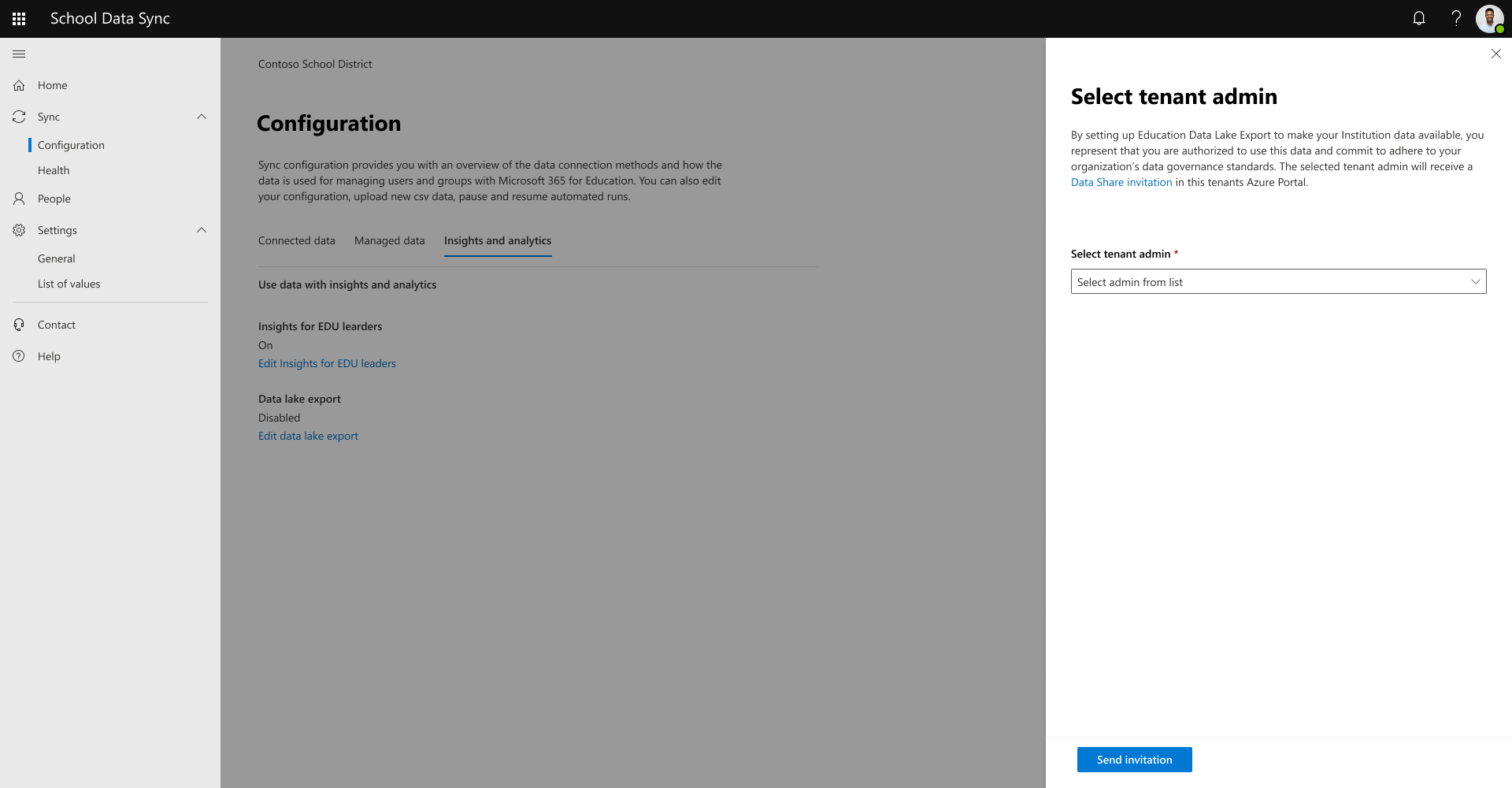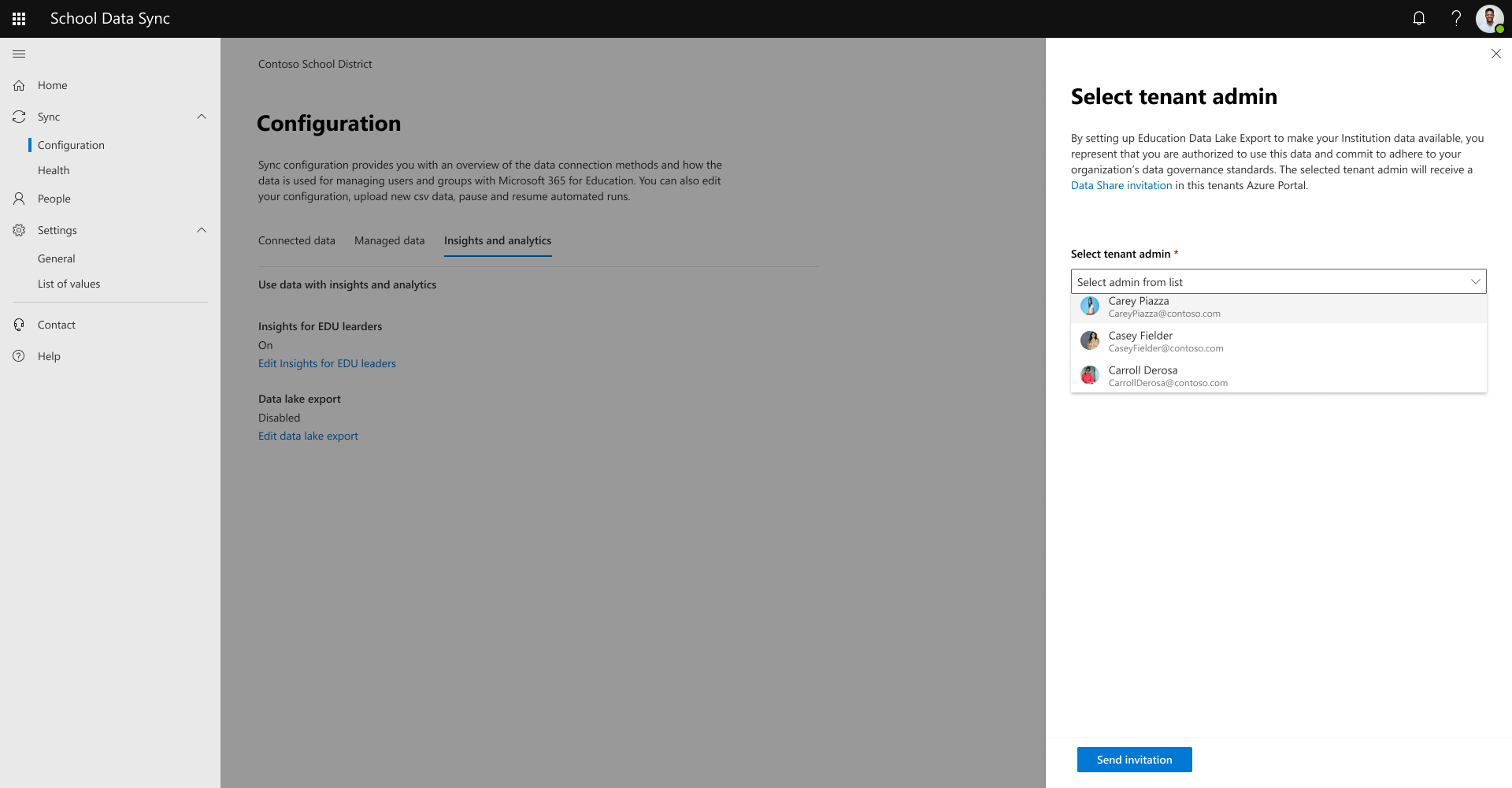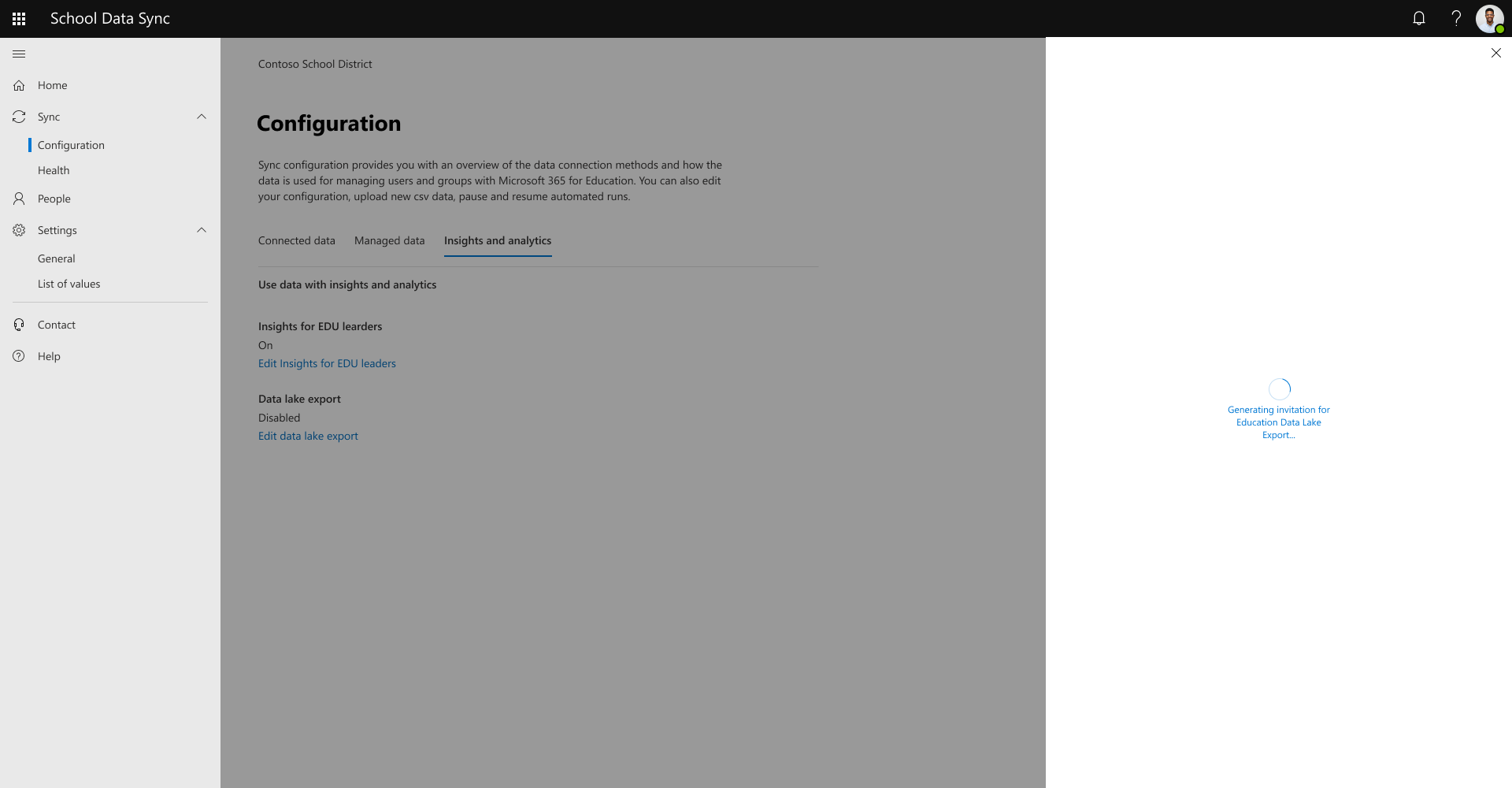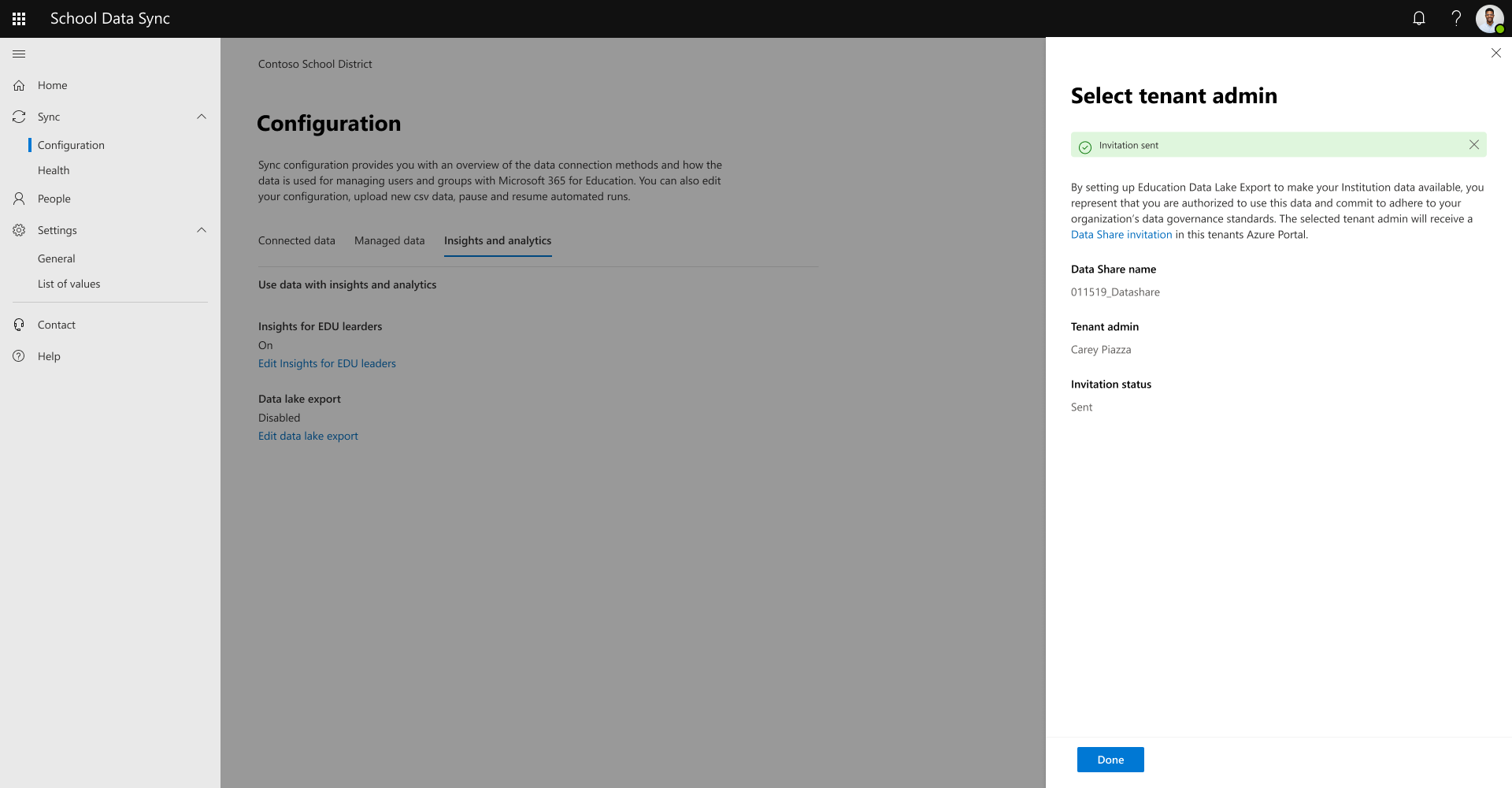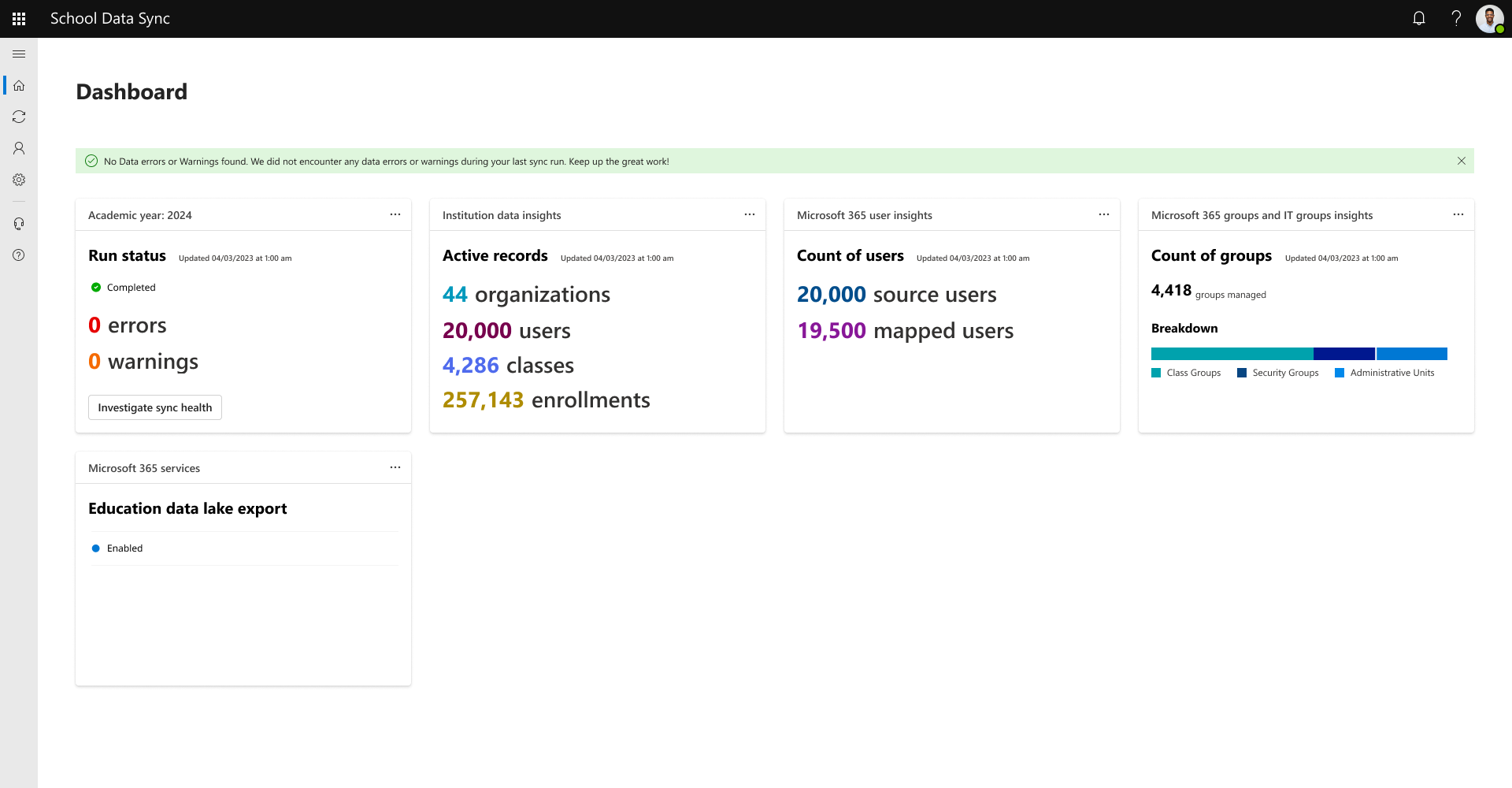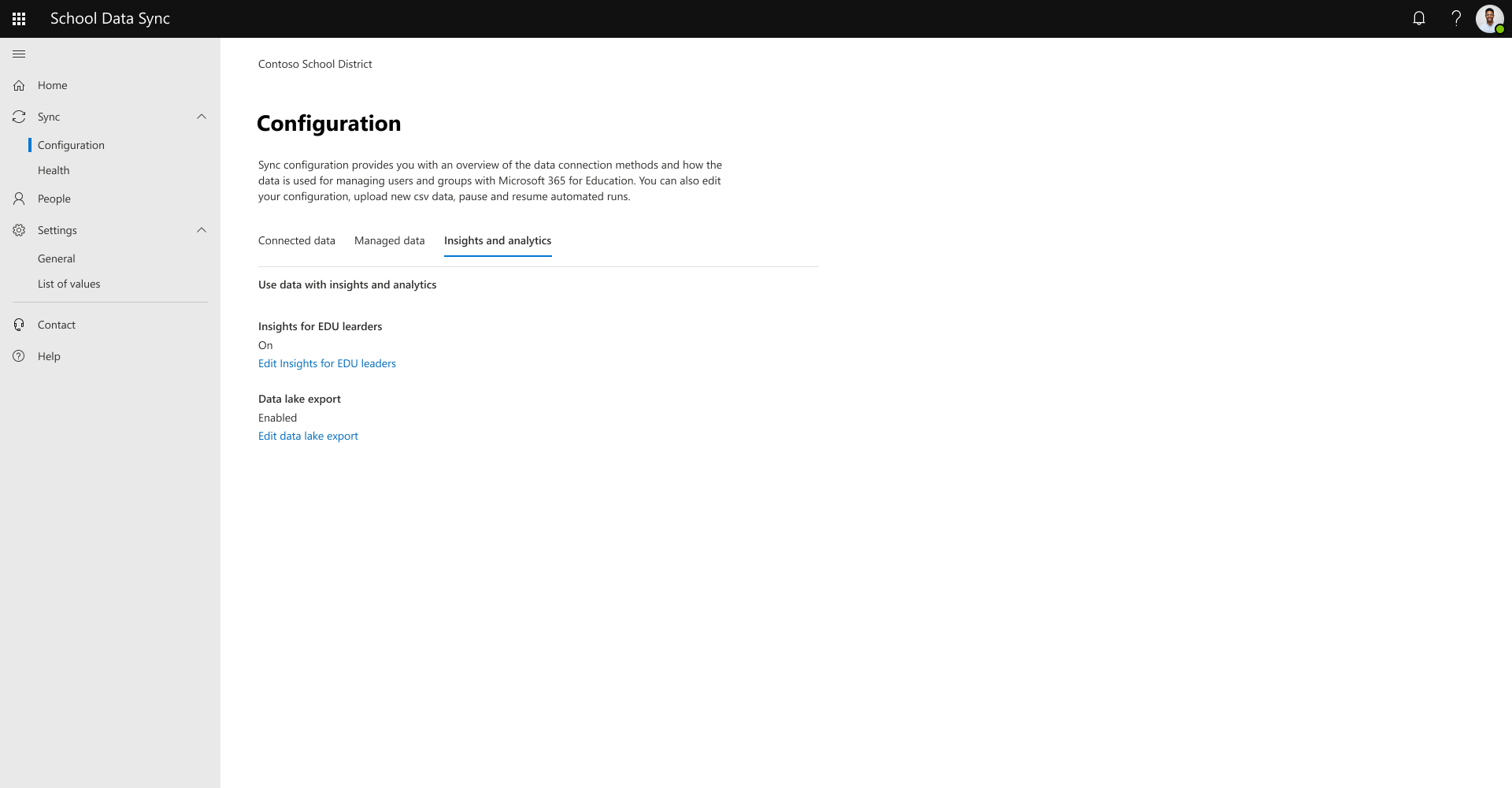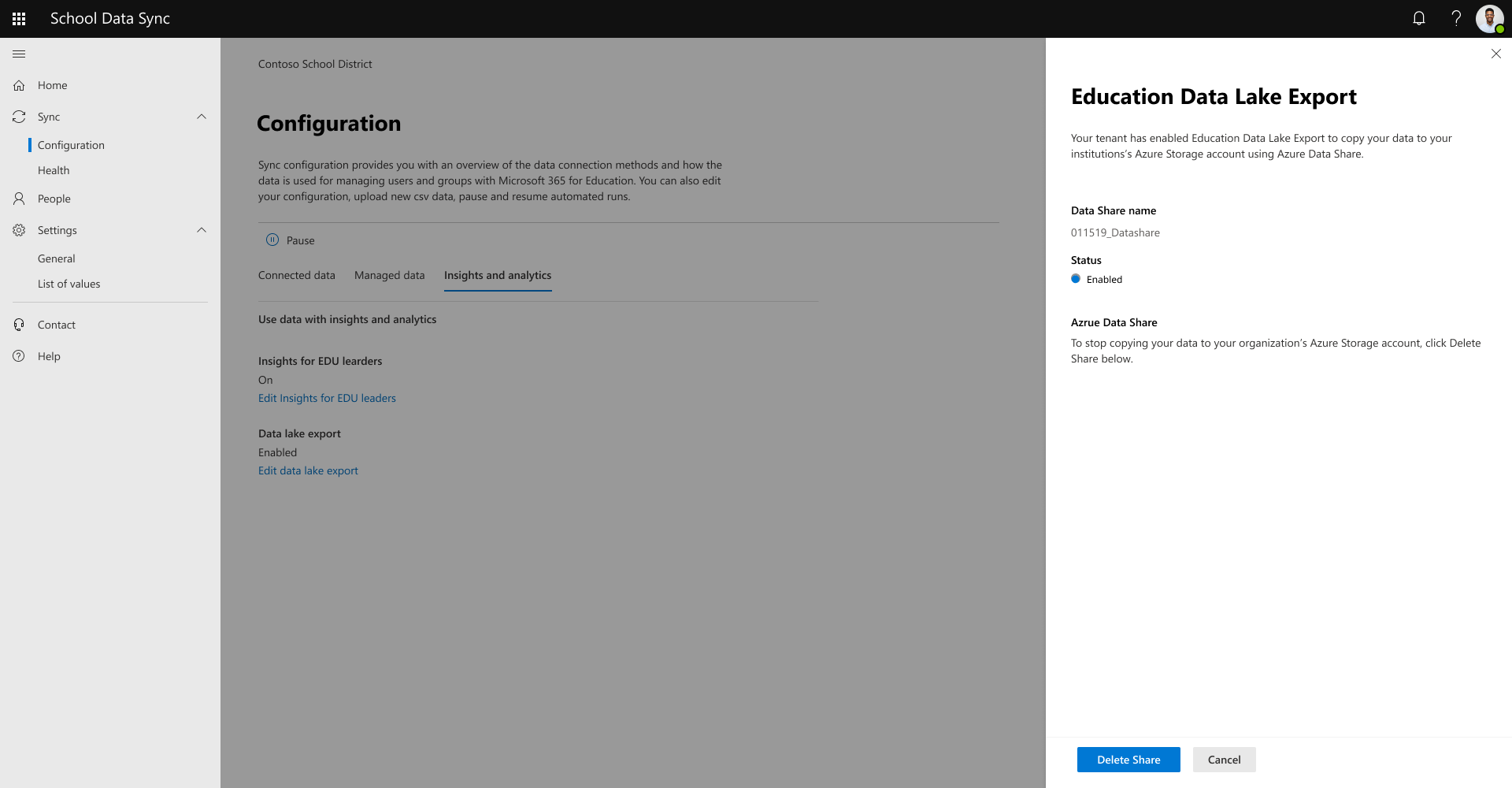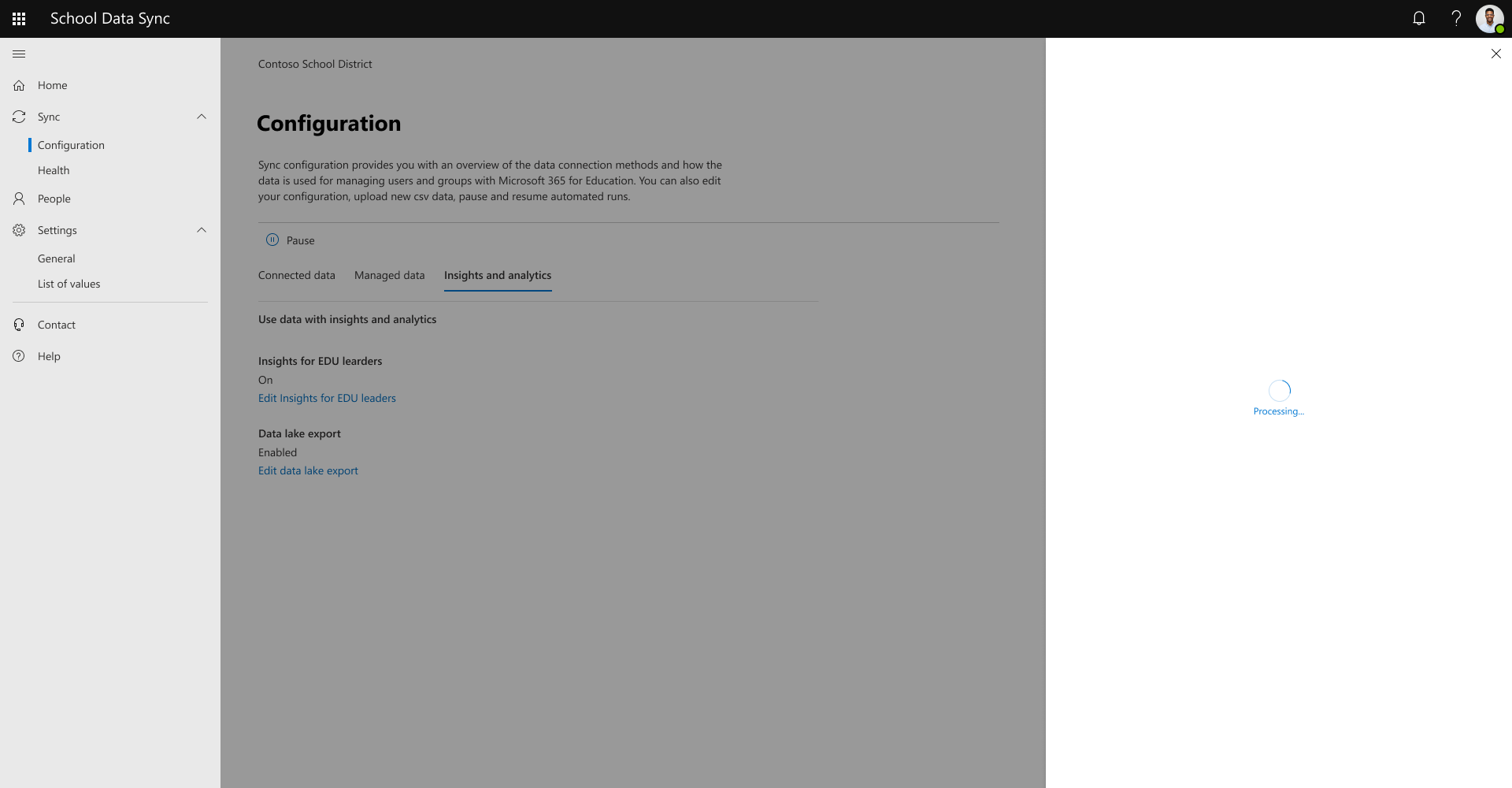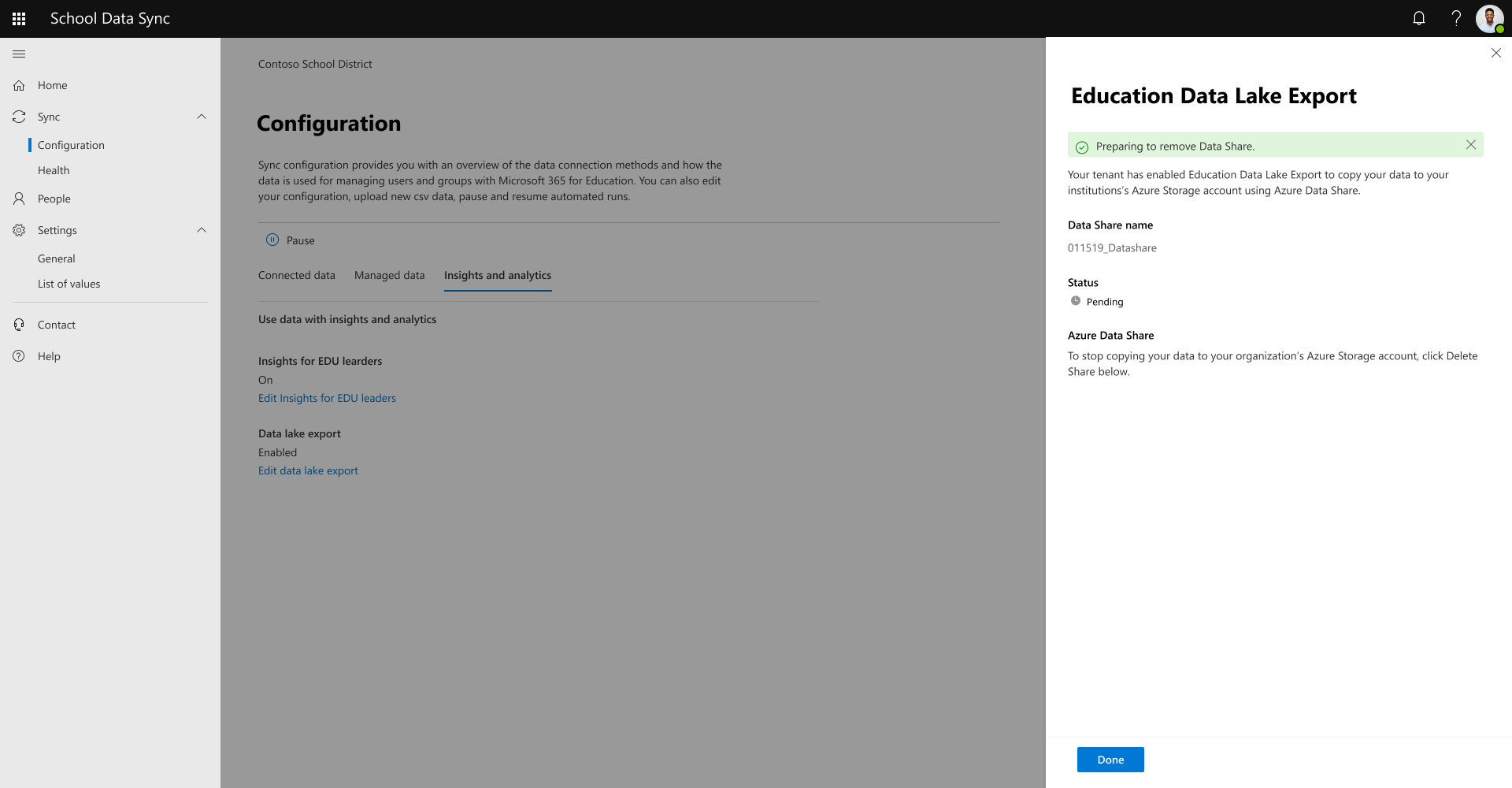启用教育版 Data Lake 导出
重要
如果仍在使用 SDS (经典) 将 SIS/SMS 数据预配到 Microsoft 365,Microsoft Entra ID管理用户和类,则只能设置 Insights & Analytics 方案。
本文提供有关教育 Data Lake 导出功能的信息,以及有关设置 Azure 订阅以将数据复制到 Microsoft Azure Data Lake (Data Lake) 的技术资源。
概述
教育 Data Lake 导出允许客户使用 Data Services 获取包含活动数据的 Data Lake 副本,以便进行自己的自定义分析。
- 导出使用 Microsoft Azure Data Share (Data Share) 将 Blob 从 Microsoft 订阅复制到客户 Azure 订阅。
- Data Share生成可导出到组织的 Data Lake 的见解数据的快照。
- Data Share有助于简化此过程,以安全地导出数据。 然后,组织可以使用 Microsoft Synapse、Azure 机器学习和/或 Power BI 来创建自己的自定义分析和报表。
借助 Azure Data Lake 中的教育版 Insights数据,组织可以将其与其他数据源(如 SIS、LMS 或评估数据)合并。
重要
如果启用了教育 Data Lake 导出,则活动数据仅存储在 Data Lake 中。
对于希望仅设置 Education Data Lake 导出的租户,可以使用三个步骤来使用教育版 Insights数据进行自定义分析:
- 为Microsoft 365 教育版设置学校数据同步 (SDS)
- Azure 订阅。 如果没有 Azure 订阅,可以在此处设置免费订阅,或检查 Azure 产品/服务的当前列表。
- 在使用的首选 Azure 订阅上“所有者”的角色分配。
- 默认选择首选订阅。
- 设置 Education Data Lake 导出,将“名单”、“用户和组”Microsoft Entra以及活动数据复制到 Azure Data Lake。
为Microsoft 365 教育版租户设置 SDS
- 将数据连接到 SDS:
- 查看 SDS 中同步运行的结果以确定同步运行状况:
- 运行状况和监控
- 如果需要,请修复源系统中识别的任何错误和警告,并等待下一次运行完成。
- 启用教育版 Data Lake 导出
启用教育版 Data Lake 导出
重要
通过设置 Education Data Lake 导出以使机构数据可用,可以表示:
你有权使用此数据。
承诺遵守组织的数据治理标准。
导航到“同步” |配置并选择“ 见解 & 分析 ”选项卡。
选择 “编辑数据湖导出”。 你将看到一个浮出窗口。
从接收Data Share邀请的可用全局租户管理员列表中选择。
选择“ 发送邀请 ”以创建数据共享。
确认 Education Data Lake 导出启用请求后,会看到一个确认。 所选租户管理员在租户 Azure 订阅中收到Data Share邀请。
发送邀请后,所选租户管理员可以登录到其 Azure 订阅以查看数据共享邀请。 若要直接从 Azure 订阅打开邀请,请访问 Azure 订阅中的Data Share邀请。 此操作将转到Data Share邀请列表。
选择浮出控件顶部的“X”以关闭并导航回主仪表板。
新卡标题为 Education Data Lake Export。
- 待处理邀请:在 Azure 中Data Share邀请下,默认 Azure 订阅中的管理员尚未接受邀请请求。
- 已启用:已接受邀请,数据可供访问以复制到默认 Azure 订阅。
- 禁用“收集活动数据”:“收集活动数据”处于禁用状态。 需要启用收集见解的活动数据,才能在导出中包含活动数据。 有关重新启用活动数据收集的信息,请参阅 teams 管理员设置教育版 Insights。
注意
在收件人接受邀请并将目标存储配置为接收快照之前,Education Data Lake 导出状态将处于待处理邀请接受状态。
收件人接受邀请并将目标存储配置为接收快照后,卡的状态将更新为“已启用”。
重要
启用 Education Data Lake 导出还会调用一个过程将用户活动数据回填到数据湖中, (大约 90 天 (大约 3 个月) 。 根据用户活动数据量,完成回填可能需要一段时间,因此数据快照将包括截至该点捕获的回填数据。
接收教育版 Data Lake 导出邀请并配置 Azure 订阅
有关接收邀请和为租户设置 Azure 订阅的步骤,请参阅教程:从先决条件开始,使用 ADS 接受和接收数据。
常见问题
教育版 Insights活动日志输出的范围是什么?
输出适用于所有用户/团队。
从设置 Education Data Lake 导出起,教育版 Insights活动日志包含数据有多远?
自首次启用导出之日起,90 天的数据将存储在教育数据湖中。 它每天收集数据。
使用教育 Data Lake 导出生成的活动文件的结构是什么?
下面是架构文章:
接受邀请后,目标存储/文件夹将直接在其下创建 Microsoft 365 文件夹。 在此文件夹下方,后跟一个“活动”文件夹。 每天创建一个基于 YYYY-MM-DD 的文件夹,其活动数据基于 CSV 格式的 1-GB 文件,具体取决于以下模式:
- ApplicationUsage.Part001.csv
- ApplicationUsage.Part002.csv
- ApplicationUsage.Part003.csv
更新由 SDS 捕获和链接的用户、类等 (名册数据,) 也会导出。 此外,Microsoft Entra ID的副本将放置在同一目标存储/文件夹中。
活动日志将用户和团队 ID 输出为Microsoft Entra对象 ID 和 Office 组 ID,这些 ID 可以链接到托管 SDS 用户和组 ID。
使用教育 Data Lake 导出生成的活动文件的时间安排是什么?
每日活动日志将在相应日期完成后的 48 - 72 小时内生成。 当天的数据将从 UTC 时间 00:00:00 到 23:59:59 之间。 在当天的生成完成后,活动数据将包含在后续快照中。
是否可以更改导出Data Share计划?
否。 这是不可能的。
活动日志输出由哪个单元 (团队) ?
没有这样的单位。 每天创建一个 YYYY-MM-DD 文件夹,其中包含基于当天 CSV 格式的 1 GB 文件的活动数据。
是否可以在活动日志中获取操作目标的文件名?
否。 使用审核日志获取文件名。
是否可以从活动日志中的 Teams 聊天获取消息?
否。 使用图形 API检索聊天消息。
是否可以将数据导出到本地环境?
否。
Azure 订阅中的 Microsoft 365 租户和教育 Data Lake 导出目标存储/文件夹是否需要相同?
是的,这是必要的。
Microsoft 365 租户从教育版 Data Lake 导出到 Azure 订阅目标存储/文件夹之间的通信是否通过公共 Internet?
不,通信不会通过公共互联网。
禁用教育版 Data Lake 导出
导航到“同步” |配置并选择“ 见解 & 分析 ”选项卡。
选择 “编辑数据湖导出”。 你将看到一个浮出窗口。
选择“ 删除共享 ”按钮。
查看显示的对话框 是否确实要删除教育版 Data Lake 导出?
注意
通过确认删除 Education Data Lake 导出,它将停止收集和删除 Data Lake 中收集的活动数据。 如果稍后重新打开, (大约 3 个月) 90 天内收集的活动数据,将不会重新添加。 此外,如果接受邀请,它将停止将新数据 (快照) 写入 Azure 租户存储。 这不会删除关联 Azure 租户存储中存在的任何数据。 需要单独删除 Azure 租户存储中的数据。
若要确认要删除,请选择“ 确认”。 如果不想删除它,请选择 “取消”。
确认教育版 Data Lake 导出禁用请求后,会看到一条确认消息。
选择浮出控件顶部的 X 以关闭并返回到主页。
你注意到 Microsoft 365 服务部分下不再显示“教育 Data Lake 导出”部分下的卡。